iPhone の振動と触覚フィードバックが通話やテキスト メッセージなどで機能しませんか? 修正方法は次のとおりです
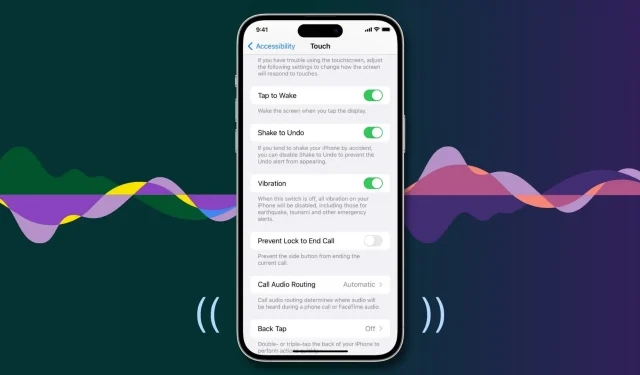
電話や通知を受信すると iPhone が振動します。これにより、デバイスがポケットやカバンの中にあるとき、またはマナーモードにあるときでも、見やすくなります。同様に、iOS はオペレーティング システム全体で触覚フィードバックを提供し、タッチ入力を補完し、インタラクティブなエクスペリエンスを強化します。ただし、iPhone に振動や触感がない場合は、この問題に対する考えられる解決策をいくつか紹介します。
1. おやすみモードまたはその他のフォーカス モードをオフにします。
iPhone がサイレント モードになっているときは振動します。サイレント モードは、左側にある物理ボタンをスライドするとオンになります。ただし、「おやすみモード」またはその他の集中モードをオンにして通話、テキスト メッセージ、アプリの通知を減らすと、iPhone は振動しなくなります。
これを修正するには、コントロール センターを開き、アクティブ フォーカスが表示されている場合は、[フォーカス] ボタンをクリックし、続いてアクティブ フォーカスの名前をクリックしてオフにします。これが完了すると、iPhone が正常に振動するはずです。

2. システムハプティクスをオンにする
あなたまたは iPhone にアクセスできる誰かがシステム ハプティクスをオフにしている場合、振動は感じられません。オンに戻す方法は次のとおりです。
- 設定アプリを開き、「サウンドとハプティクス」をタップします。
- 下までスクロールして、システム ハプティクスの切り替えをオンにします。
- 同じ画面で、「リング モードでハプティックを再生」と「サイレント モードでハプティックを再生」がオンになっていることを確認します。

3. iPhone のすべてのバイブレーションをオンにします。
緊急時に送信されるものも含め、iPhone のすべてのバイブレーションをオフにするために使用できるアクセシビリティ設定があります。iPhone がまったく振動しない場合は、次の手順に従って振動が有効になっていることを確認してください。
- 設定アプリを開き、「アクセシビリティ」をタップします。
- 「タッチ」を選択します。
- 振動スイッチがオンになっていることを確認してください。

4.iPhoneを再起動します
最も厄介な問題は、単純な再起動で簡単に解決できる場合があります。したがって、残りの解決策に進む前に、iPhone の電源を切り、再度電源を入れてください。一時的なバグによりデバイスが振動しなかった場合は、再起動すると問題が解決します。
5. iPhoneの振動モーターまたはTaptic Engineを確認してください。
それでも振動や触覚アラートが届かない場合は、iPhone の振動モーターまたは Taptic Engine が適切に動作しているかどうかを確認してください。
これを行うには、サイレント モード スイッチを押し込み、振動を感じた場合は、ハードウェアに問題がないことを示しています。

ただし、振動が聞こえない場合は、問題が深刻である可能性があり、デバイスを Apple Store に持ち込む必要がある場合があります (後述)。ただし、Apple Store に行く前に、以下の残りの解決策を確認することをお勧めします。
6. 着信音やその他のアラートの振動スタイルを選択します。
サウンド設定には、iPhone の振動をカスタマイズするかオフにするかを選択できるオプションがあります。次の手順に従って、着信音の振動がオンになっていることを確認します。
- 設定アプリを開き、「サウンドとハプティクス」をタップします。
- 「メロディ」をタップします。
- 上部にある [振動] をクリックし、[なし] を除く任意のオプションを選択します。独自の振動パターンを作成することもできます。

7. 特定の連絡先の振動が有効になっているか、デフォルトとして設定されていることを確認します。
連絡先に特定の着信音とバイブレーションを割り当てることができます。したがって、特定の人が電話をかけてきたときにヒットするだけでなく、他のすべての通話にもヒットする場合は、その連絡先のカスタム バイブレーションとして「なし」を設定していることが原因です。修正方法は次のとおりです。
- 連絡先または電話アプリを開き、「連絡先」をタップします。
- リストからその人の名前をクリックします。
- ここに「着信音」セクションに「振動: いいえ」というラベルが表示されていますか? 「はい」の場合は、以下の残りの手順に従います。表示されない場合は、残りの解決策に進んでください。
- 「メロディ」をタップします。
- 上にスクロールして [振動] をタップし、[なし] 以外のオプションを選択します。
- 「戻る」をクリックし、「完了」をクリックして新しい変更を保存します。

8. iPhone およびサードパーティ製アプリの通知設定を確認します。
振動は通知の一部です。こうすることで、アプリがアラートを送信するように設定した場合にのみ iPhone が振動します。アプリの通知が無効になっているか、サイレント配信に設定されている場合、音は聞こえず、振動も感じられません。
アプリが通知できることを確認するには、次の手順に従ってください。
- iPhoneの設定を開き、「通知」をタップします。
- 通知を受け取っていないアプリを選択します。
- 「通知を許可」スイッチをオンにします。次に、ロック画面、通知センター、バナーなどの他のオプションがオンになっていることを確認します。

オペレーティング システム レベルでの上記の設定に加えて、アプリの内部通知設定を確認することも重要です。すべてのアプリに通知設定セクションがあるわけではありませんが、ほとんどのチャットや同様のアプリには通知設定セクションがあります。有効になっているかどうかを再確認する方法は次のとおりです。WhatsApp の例を取り上げます。
- アプリを開いて設定に移動します。
- 通知設定を見つけます。
- アラートの表示が許可されていることを確認してください。

9. キーボードの振動をオンにする
iPhone のキーボードで入力するときに触覚フィードバックが必要ですか? 「はい」の場合、これには別の設定があり、ここで学習できます。
10. iPhoneを最新バージョンのiOSにアップデートします。
iPhone に古いバージョンの iOS がインストールされている場合は、[設定] > [一般] > [ソフトウェア アップデート] に移動して更新します。これにより、デバイスのバグによって引き起こされるいくつかの問題が解決される可能性があります。
11. 磁気ハウジングまたはカバーを取り外します。
まれに、磁石を使用した特殊なケースが Taptic Engine に干渉し、Taptic Engine が適切に機能しなくなり、触覚フィードバックが提供されなくなる場合があります。
そのようなケースを使用している場合は、それを取り外して iPhone を再起動し、問題が解決するかどうかを確認してください。
12.すべてのiPhone設定をリセットします
iPhone をリセットしても、アプリ、アプリデータ、音楽、写真、ビデオなどは削除されません。ただし、個人設定はすべてデフォルト構成に戻ります。多くの場合、これにより現在の問題が解決されます。したがって、iPhone が振動しない場合は、すべての設定をリセットしてください。
13.iPhoneを復元する
まだ雰囲気を掴もうとしていますか?iPhone を消去して、再度セットアップする時期が来ました。
14. 最近 iPhone を修理しましたか?
あなたのiPhoneは最近サービスセンターで修理されましたか? もしそうなら、仕事の質が低い可能性を排除することはできません。おそらく、振動モーター回路に接続していないか、さらに悪いことに、接続していなかった可能性があります。彼らはいくつかの大きな問題を引き起こしました!
これを解決するには、iPhone をこのサービス センターに返却し、問題を診断してもらいます。
15. iPhone にハードウェアの問題がある可能性があります。店頭での確認については Apple サポートにお問い合わせください
最後に、上記のどれも解決しない場合は、iPhone にハードウェアの問題があることがほぼ確実です。硬い表面に落としたのを覚えていますか? おそらくこれが振動モーターの故障につながったのでしょう。
この場合、iPhone を Apple Store または認定修理施設にお持ちください。彼らはそれを検討して問題を解決します。必要に応じて、Apple サポートとのチャットを開始する方法を以下に示します。最寄りの Apple Store での予約をお手伝いします。



コメントを残す